La nota 9 è qui. E con esso, arriva una lunga lista di nuove funzionalità e funzionalità. La S Pen, ad esempio, può fare ogni sorta di novità. La fotocamera può persino analizzare le tue foto in tempo reale e suggerire quando è ora di prenderne una nuova.
Mentre imposti la nota 9, abbiamo alcuni suggerimenti per le impostazioni che dovresti modificare immediatamente.

Cambia i pulsanti di navigazione

Per impostazione predefinita, i pulsanti di navigazione sui dispositivi Samsung (da sinistra a destra) sono recenti, home, indietro. E va bene se non sei abituato all'ordine di quasi tutti gli altri dispositivi Android sul mercato: a casa, a ritroso.
Per fortuna puoi cambiare l'ordine in base alle tue preferenze in Impostazioni > Display > Barra di navigazione > Layout pulsanti .
Usa una scheda SD?
Certo che lo sei! È una delle funzioni chiave di vendita di qualsiasi dispositivo Samsung, per non parlare della linea Note. Assicurati che le tue foto e i tuoi video siano memorizzati dove vuoi, invece di lasciare che sia il tuo Note a decidere.
Aprire l'app Fotocamera, toccare l' ingranaggio Impostazioni (vicino al pulsante dell'otturatore), quindi selezionare Posizione di archiviazione dal menu. Seleziona la memoria del dispositivo o la scheda SD, quindi torna indietro nel riquadro delle impostazioni.
Lancio rapido della fotocamera
L'accesso rapido alla fotocamera è una delle funzionalità chiave di qualsiasi telefono e per anni i dispositivi Samsung hanno utilizzato una doppia pressione del pulsante di accensione per aprire l'app della fotocamera, indipendentemente dallo stato corrente del dispositivo.
Assicurati che la funzione sia abilitata nell'app Fotocamera selezionando l' ingranaggio Impostazioni e scorrendo verso il basso per trovare Avvio rapido. Abilitalo, quindi testare la funzione bloccando il telefono e premendo rapidamente il pulsante di accensione due volte. Boom, dì formaggio!
Le cornici delle icone sono solo strane

Samsung può rinunciare ai fotogrammi delle app? Sembrano strani e rendono le icone delle app fuori luogo. Vai a Impostazioni > Display > Cornici icona e seleziona Icone solo per abbandonare i fotogrammi.
Cambia risoluzione
La nota 9 potrebbe essere stata appena dichiarata il miglior display per smartphone di sempre, ma l'uso del telefono a piena risoluzione ha un impatto sulla durata della batteria. Oppure, d'altra parte, potresti voler sfruttare ogni singolo pixel che la nota 9 ha da offrire. In entrambi i casi, è possibile personalizzare la risoluzione del display di Note 9 andando su Impostazioni > Display > Risoluzione schermo .
L'opzione intermedia - FHD +, 2.200 x 1.080 - è un mezzo felice.
Tinker con Edge Panel
Dopo aver impostato la nota 9, noterai una piccola barra bianca sul lato destro dello schermo. Scorri verso sinistra sulla barra per far uscire il pannello Edge, dove troverai le scorciatoie delle app, tra le altre.
Edge Panel semplifica il passaggio rapido da un'applicazione all'altra, l'avvio simultaneo di due app in modalità schermo condiviso o la verifica delle informazioni nei vari Edge Panel disponibili.
Apri Impostazioni > Display > Schermo Edge > Pannelli Edge per visualizzare i pannelli preinstallati, ridisporre i pannelli o scaricare più pannelli tramite il menu di overflow (icona a tre punti) nell'angolo in alto a destra della pagina delle impostazioni.
... e Edge Lighting

Con la funzione Edge Lighting attivata, i bordi del display di Note si accendono come mezzo per attirare l'attenzione sul telefono. Se si posiziona il telefono a faccia in giù su un tavolo o una scrivania, è ancora possibile vedere i colori si illuminano a causa dei bordi curvi dello schermo.
Puoi personalizzare l'effetto, il colore, la trasparenza e la larghezza della luce. È anche possibile selezionare le app che si desidera utilizzare Edge Lighting. Vai a Impostazioni > Display > Schermo bordo > Illuminazione bordi per personalizzare la funzionalità di illuminazione del bordo della tua nota.
Evitare tocchi accidentali
La chiamata accidentale di qualcuno o l'invio di un messaggio di testo pieno di parole senza senso mentre si ripone il telefono in una tasca o nello zaino è fastidioso. Vai a Impostazioni > Display > Blocca tocchi accidentali per abilitare una funzione che utilizzi vari sensori per rilevare quando si trova in un luogo buio, come una tasca o una borsa, e bloccare eventuali tocchi accidentali.

Utilizzando una protezione per lo schermo?
La nota 9 ha un bel display, quindi è naturale che ti voglia mettere una protezione per lo schermo. Un potenziale svantaggio di protezioni dello schermo è che può interferire con la sensibilità al tocco dello schermo. Nella parte inferiore di Impostazioni > Funzioni avanzate è un'opzione chiamata Sensibilità al tocco. Abilitare questa funzione se si riscontrano problemi con lo schermo dopo aver installato una protezione per lo schermo.
Gesti del sensore di impronte digitali

Con il display della nota 9 che aumenta di dimensioni, raggiungere la parte superiore dello schermo per abbassare l'area di notifica può essere un tratto. Invece, utilizzare il sensore di impronte digitali come un trackpad di sorta, con un passaggio verso il basso attraverso il sensore rivelando le vostre notifiche.
Attivare i gesti in Impostazioni > Funzioni avanzate > Gesti sensore dito.
Inoltre, se si desidera utilizzare il sensore di impronte digitali per avviare Samsung Pay con uno scorrimento verso l'alto, è possibile abilitarlo qui.
Sbarazzati di Bixby
Quando ti stanchi di attivare accidentalmente Bixby premendo il pulsante dedicato, disabilitalo.
Poiché la nota 9 non si avvia ufficialmente fino al 24 agosto, la mia nota 9 è ancora in esecuzione software di valutazione, e manca alcune delle impostazioni per disabilitare completamente Bixby. In definitiva, sospetto che quando Bixby verrà aggiornato per il lancio includerà le stesse impostazioni trovate in questo post.
Nel frattempo, è possibile abbandonare Bixby Home con una pressione prolungata sulla schermata iniziale, quindi scorrere verso destra finché non viene visualizzato Bixby Home, in cui è possibile spostare l'interruttore sulla posizione Off .






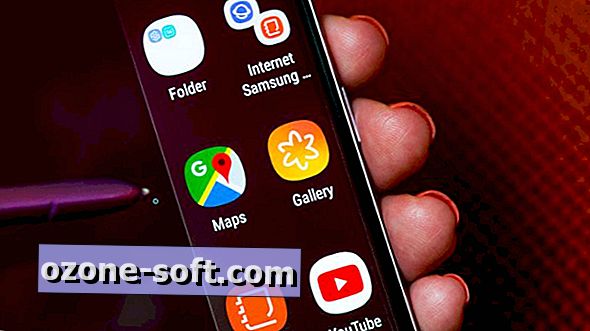






Lascia Il Tuo Commento